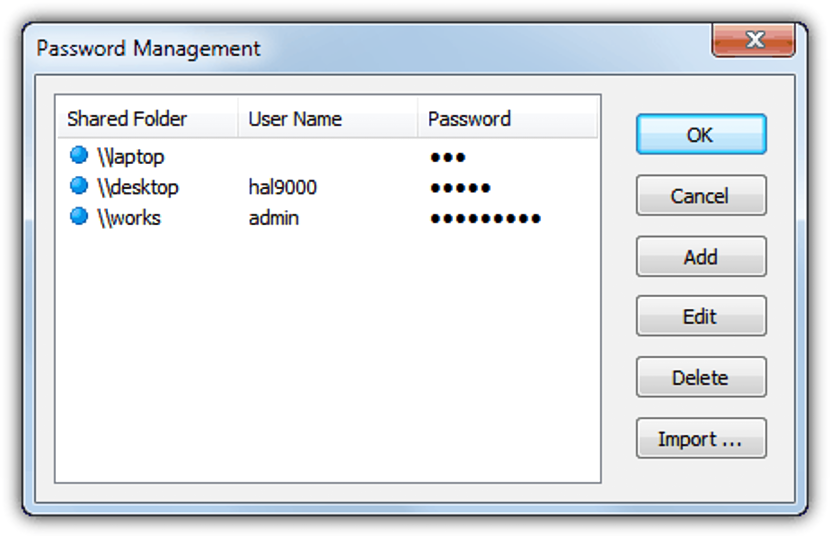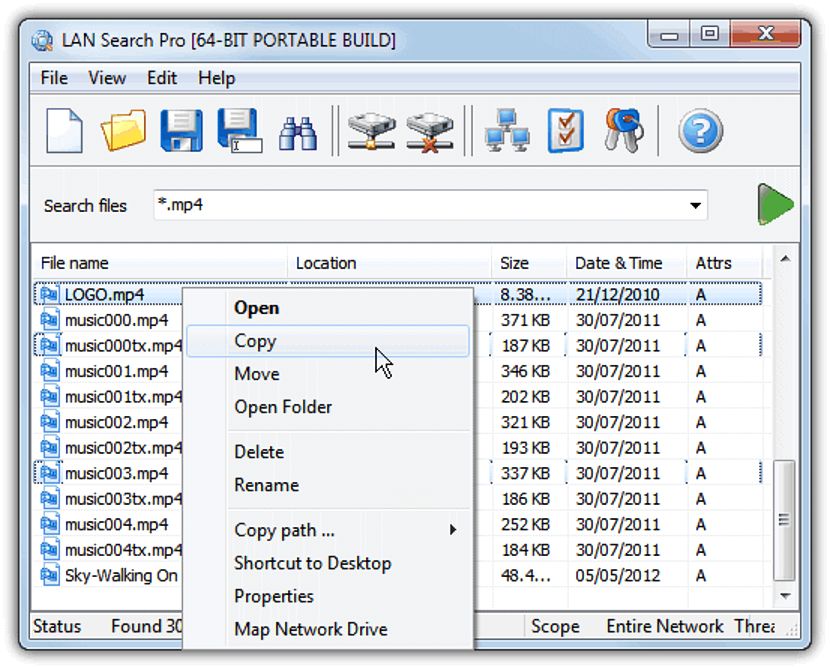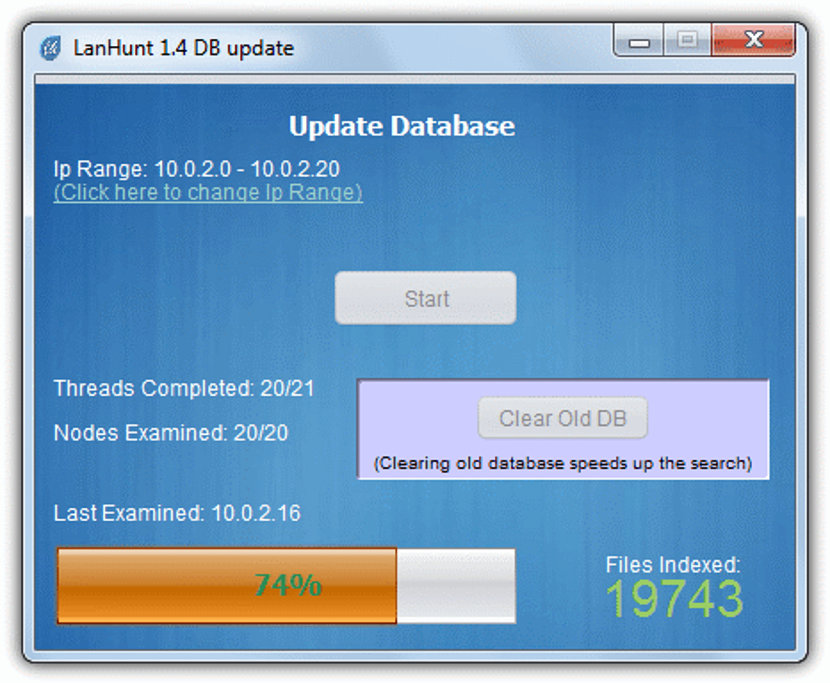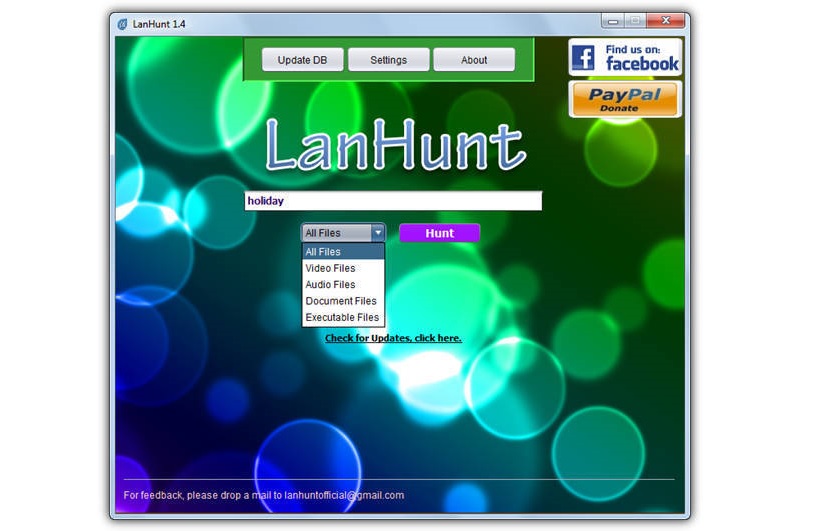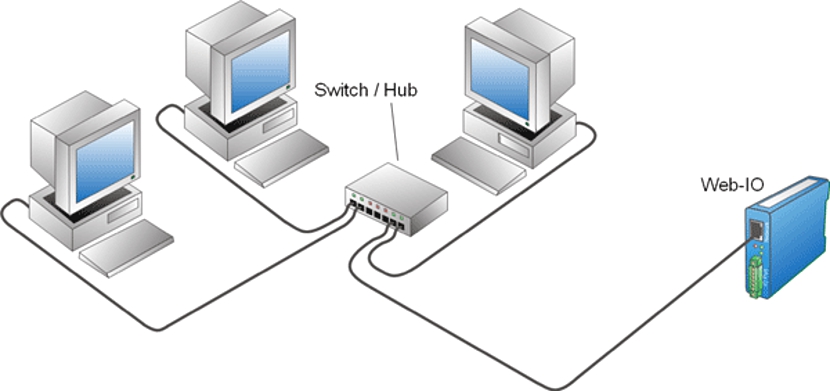
Se você tiver um computador Windows e quiser encontrar um arquivo em qualquer um dos seus discos rígidos locais, basta abrir o explorer e escreva o nome que define sua pesquisa. Graças à indexação do Windows, os resultados puderam ser mostrados quase imediatamente.
O problema pode surgir se este arquivo não estiver dentro do nosso disco rígido, mas sim, em qualquer um dos computadores que fazem parte da rede local; Se houver poucos computadores conectados por meio deste sistema, podemos ter adotado o hábito de salvar arquivos ou compartilhá-los nos discos rígidos desses computadores, sendo uma tarefa completamente árdua de realizar, embora se adotarmos alguma das ferramentas que iremos mencionar a seguir, podemos encontrar um arquivo em qualquer um deles, desde que todos façam parte da mesma rede local.
Considerações básicas para encontrar um arquivo na rede local
A primeira coisa a se considerar é que todos os computadores que fazem parte de uma rede local estão ligados e também que seus discos rígidos estão conectados se forem externos. Além disso, os discos rígidos também devem ser compartilhados com todos os usuários da rede. Se tivermos considerado essas características básicas, então podemos usar qualquer uma das ferramentas que mencionaremos a seguir, que têm a capacidade de explorar discos rígidos conectados à rede local para encontrar um arquivo específico.
De acordo com o desenvolvedor desta ferramenta, é a solução ideal para quem não conhece o local exato onde um arquivo salvo está localizado. Isto se deve ao fato de que esta ferramenta tem a capacidade de pesquisar todos os computadores que fazem parte da rede local e até mesmo naqueles sites onde foi colocada uma restrição de acesso.
O único requisito é tentar dar ao aplicativo o respectivo credenciais de acesso para cada um dos computadores pessoais; Isso significa que teremos que escrever o nome de usuário e a senha para acessar cada um desses computadores; Se você for usar essa ferramenta com frequência para tentar localizar arquivos na rede local, poderá salvar essas informações de acesso em um documento do tipo csv para importá-lo posteriormente para esta ferramenta.
Depois de definir esses tipos de parâmetros, você pode começar a procurar o arquivo no qual está interessado; obviamente a interface mudará quando você for realizar esta operação, algo que pode ter uma semelhança muito grande com a imagem que colocamos na parte superior. A partir daí você já terá a possibilidade de começar a trabalhar com diferentes funções, o que significa que você pode chegar a copie, mova, apague, renomeie ou qualquer outra tarefa que você queira, com o arquivo selecionado; Devemos mencionar também que essa ferramenta custava inicialmente US $ 49, que agora é gratuita, embora seu desenvolvedor sugira uma doação em troca. Você pode baixar a versão para instalar e a versão portátil e nas análises de 32 bits, bem como 64 bits.
- 2. LanHuntName
Se a ferramenta que mencionamos acima não atender às suas expectativas de trabalho, sugerimos esta outra alternativa que tem o nome de "LanHunt"; Esta proposta funciona de uma forma completamente diferente da que mencionamos antes, porque aqui uma indexação de todo o conteúdo é realizada inicialmente dos discos rígidos de computadores pessoais conectados à rede local. Sem dúvida, esta é a maior comodidade, pois posteriormente o usuário só teria que digitar o nome do arquivo que deseja encontrar para obter resultados rápidos e eficientes.
As informações desta indexação serão registradas no banco de dados interno da ferramenta; Quanto à interface de trabalho, ela se parece muito com a captura de tela que colocaremos abaixo.
Aí só tem que escrever o nome do ficheiro (ou uma palavra-chave) para que a pesquisa seja efectuada naquele momento. Além disso, você pode definir o tipo de arquivo ao qual sua pesquisa corresponde, Isso com o único objetivo de poder aplicar alguns filtros que ofereçam melhores resultados. Eventualmente deve-se usar o botão no canto superior esquerdo que diz “Atualizar DB”, pois os usuários de cada computador com certeza irão atualizar as informações em seus discos rígidos, sendo necessário realizar uma nova indexação com esta aplicação.